Ajouter du contenu à partir de sources externes
Marché du contenu
Content Market vous permet d'accéder à de précieuses ressources pédagogiques mises à disposition par des fournisseurs de contenu. Vous pouvez également accéder aux outils et aux liens que votre administrateur a mis à la disposition de votre établissement.
Le contenu et les outils que vous ajoutez apparaissent sur la page Contenu du cours à côté de vos autres supports de cours.
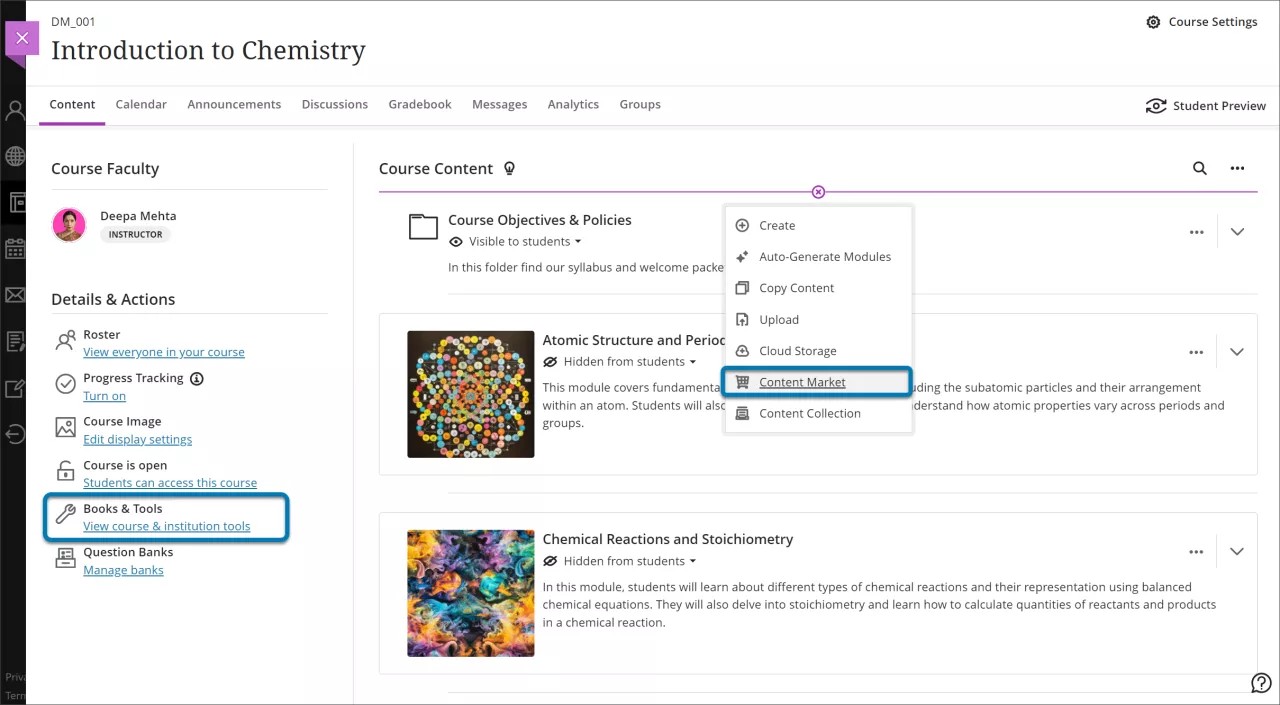
Sur la page Contenu du cours, sélectionnez le bouton plus à l'endroit où vous souhaitez ajouter du contenu.
Dans le menu, sélectionnez Content Market. Vous pouvez trouver et ajouter du contenu provenant de fournisseurs de contenu ou parcourir la liste des outils que votre établissement a déjà mis à disposition.
Choisissez un manuel d'éditeur et des ressources électroniques. Ensuite, associez votre cours à cet éditeur par le processus d'autorisation requis par cet éditeur. Vous serez peut-être invité à autoriser l'accès du fournisseur à certaines de vos informations d'utilisateur, comme votre nom et votre adresse courriel.
Note
Votre établissement peut choisir de partager automatiquement vos informations d'utilisateur avec les fournisseurs de contenu.
Cliquez sur Lancer.
Au début, vous fournissez vos informations d'identification d'éditeur et pouvez ensuite accéder au manuel. Ensuite, vous pouvez continuer à accéder aux ressources et aux outils tout au long du trimestre. Après avoir ajouté des ressources à votre cours, vous pouvez les organiser comme vous le souhaitez et les rendre visibles pour les étudiants lorsque vous êtes prêt.
Vous pouvez également ajouter du contenu issu du Content Market directement dans l'éditeur qui apparaît dans les travaux, les tests et les documents de votre cours. Dans l'éditeur de contenu, sélectionnez Insérer du contenu (le bouton plus), puis Content Market dans le menu déroulant.
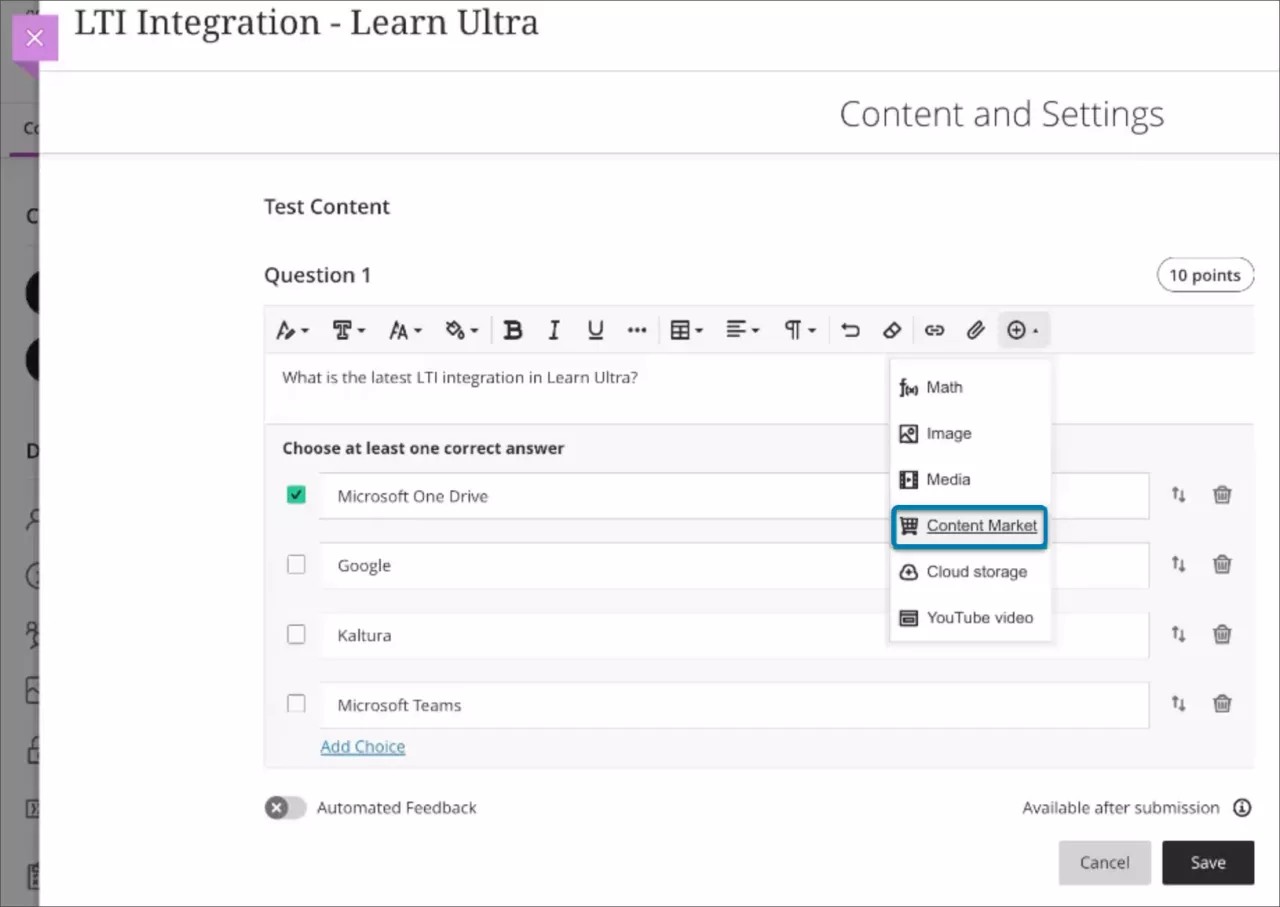
Une fois que vous avez créé un élément de contenu, vous pouvez le modifier en sélectionnant le bouton de menu représentant des points de suspension sur l'élément de contenu nouvellement créé. Les paramètres d'édition incluent :
Nom/Titre
Description
Visibilité, y compris les conditions de libération
Option permettant de lancer l'outil
Ouvrir dans une nouvelle fenêtre
Activer la conversation en classe
Informations de note si le contenu du partenaire est évaluable
Normes et objectifs
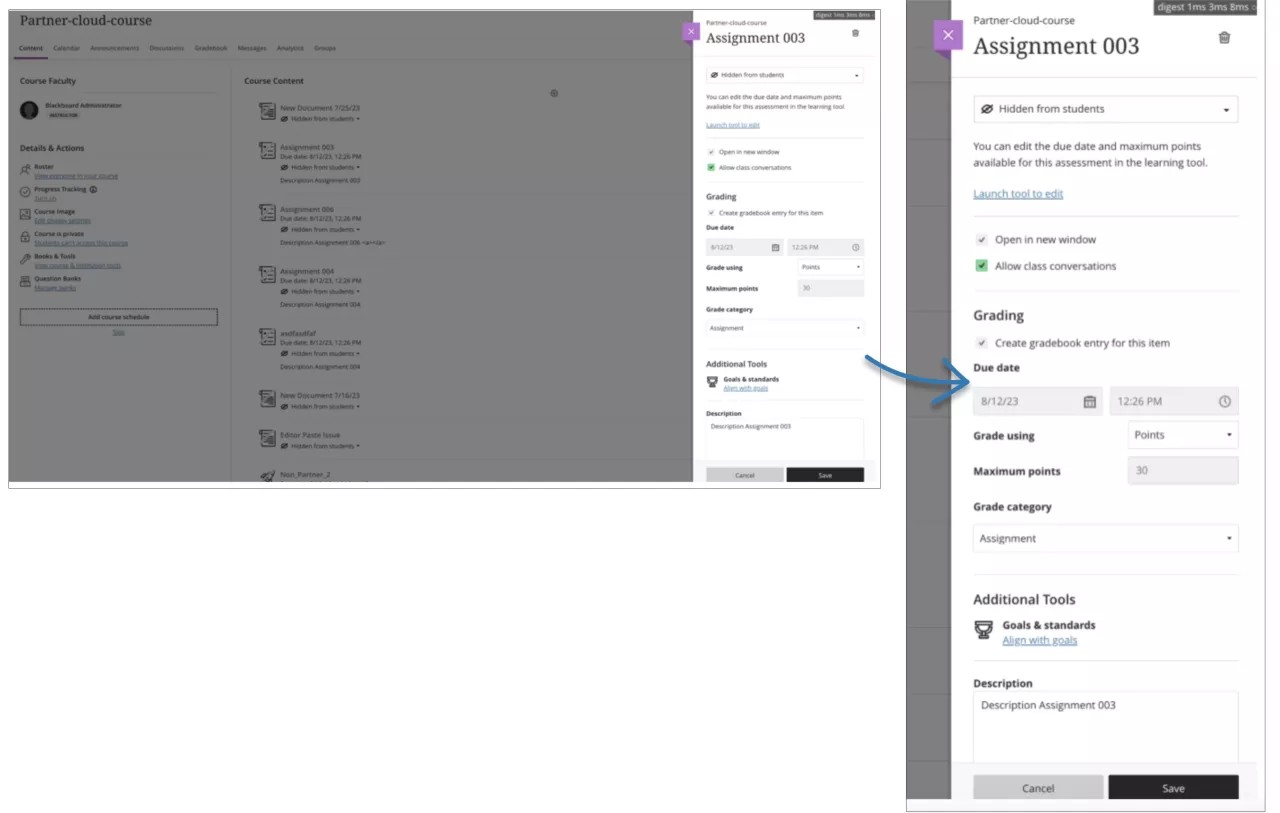
Si le contenu du partenaire est évaluable, l'échéance et la note maximale sont en lecture seule. Ils ne sont configurables que dans l'outil Partner Cloud.
Outils de l'établissement
Vous aurez peut-être également accès au contenu et aux outils que votre établissement a ajoutés.
Votre administrateur peut autoriser l'intégration de ressources à l'aide de la technologie LTI (Learning Tools Interoperability - Interopérabilité des outils d'apprentissage). LTI est un projet géré par le Consortium d'apprentissage global IMS. Il a pour but d'intégrer aux cours des outils de formation basés sur le Web et hébergés en externe, et ce, en toute transparence.
Sur la page Content Market, vous pouvez sélectionner le gestionnaire de sessions Class Collaborate de votre établissement s'il apparaît. Dans le panneau, vous pouvez gérer la visibilité, renommer l'outil et saisir une description qui s'affiche sur la page Contenu du cours.
Ajouter des outils pédagogiques depuis le site du fournisseur
Si un fournisseur d'outils le permet, vous pouvez ajouter plusieurs éléments de son contenu à votre cours.
Sur la page Contenu du cours, sélectionnez le bouton plus à l'endroit où vous souhaitez ajouter du contenu. Dans le menu, sélectionnez Content Market. Recherchez le fournisseur, lancez l'outil et commencez à rechercher du contenu.
Le contenu de chaque fournisseur d'outils est configuré différemment. Vous verrez peut-être des cases à cocher affichées à côté des éléments de contenu. Sélectionnez-les toutes pour tous les ajouter en une seule action. Contactez votre établissement pour en savoir plus sur l'ajout de contenu tiers à votre cours.
Livres et outils
Sur la page Contenu du cours, dans le volet Détails et actions, cliquez sur Manuels et outils. Vous verrez le contenu de l'éditeur que vous avez déjà utilisé dans votre cours et les outils susceptibles de vous intéresser.
La liste des outils suggérés contient les outils autorisés pour votre établissement, tels que Class Collaborate. Cliquez sur le bouton plus pour utiliser un outil dans votre cours.
Par exemple, vous pouvez configurer un relevé de notes partagé pour la classe. Vous pouvez également noter les contributions et ajouter une date d'échéance afin que les travaux requis apparaissent sur les calendriers des étudiants. Il vous suffit de l'ajouter à la page de contenu de votre cours et de le configurer en fonction des instructions du fournisseur de l'outil.
Ajoutez des outils pédagogiques grâce à la connexion LTI
Vous pouvez également configurer des outils que votre établissement n'a pas encore autorisés. Pour les outils intégrés à la norme LTI, ajoutez les informations de connexion LTI. Sur la page Contenu du cours, sélectionnez le bouton plus, puis Créer dans le menu déroulant. Dans le panneau Créer un élément, sélectionnez Outils pédagogiques avec connexion LTI.
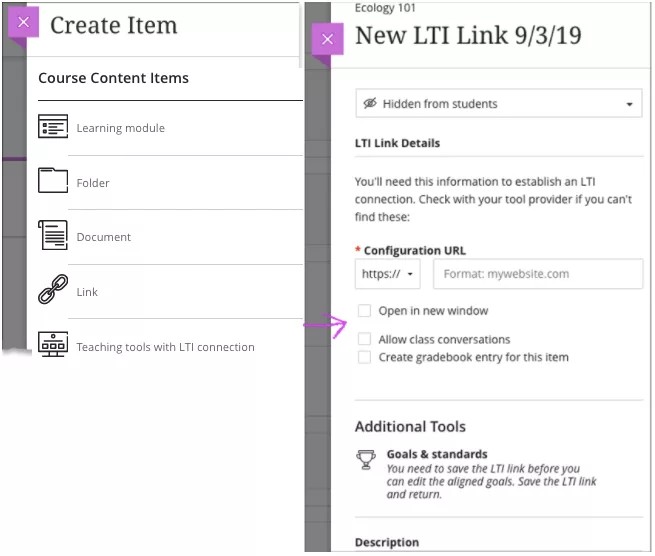
Dans le volet Nouveau lien LTI, attribuez un titre à l'outil et saisissez ou collez l'URL de configuration. Si la connexion LTI nécessite une clé ou un secret partagé, ces champs apparaissent après l'ajout de l'URL. Vous pouvez également configurer le lien pour qu'il s'ouvre dans une fenêtre séparée, autoriser les conversations en classe, activer la notation et saisir une description qui s'affiche avec l'outil sur la page Contenu du cours. Si vous n'ajoutez pas de titre, le nouveau lien LTI et la date apparaissent dans la liste des contenus.
Votre établissement désigne les fournisseurs LTI acceptables et peut limiter les connexions externes.
Lorsque les étudiants sélectionnent le lien sur la page Contenu du cours, ils sont redirigés vers le contenu.
Vous en êtes informé et le lien est masqué pour les étudiants si la configuration n'est pas valide ou si elle requiert l'approbation de votre établissement.
Astuce
Pour en savoir plus sur nos partenaires d'intégration, consultez le catalogue d'applications Anthology.
Aligner votre outil d'enseignement LTI sur un objectif
Vous pouvez aligner un lien LTI sur un ou plusieurs objectifs. Vous et votre établissement pouvez utiliser des objectifs pour mesurer les accomplissements des étudiants dans tous les programmes et les programmes de cours. Vous devez enregistrer le lien LTI pour pouvoir aligner les objectifs.
Sur la page Contenu du cours, accédez au menu du lien LTI. Cliquez sur Modifier, puis sur Aligner sur les objectifs pour rechercher les objectifs disponibles sur lesquels aligner l'élément. Les étudiants ne peuvent pas voir les objectifs sur lesquels vous alignez un lien LTI.
Ajoutez votre outil d'enseignement LTI au relevé de notes.
Vous pouvez ajouter le lien LTI au relevé de notes. Une fois que les étudiants ont terminé une soumission et reçu une note dans l'outil d'enseignement LTI, le relevé de notes est mis à jour.
Dans les détails du lien LTI, cochez la case Créer une entrée de carnet de notes pour cet élément.
Dans Date d'échéance, ajoutez une date pour que le travail requis apparaisse dans les calendriers des étudiants.
Si vous le souhaitez, définissez la note à l'aide du nombre maximum de points et de la catégorie de note.